

笔记本电脑最适合外出工作,但是当你回到家时,你会觉得它的屏幕很小而且看起来很不舒服,但很多游戏和视频资源都在笔记本电脑中,那么我们可以给笔记本电脑一个外部监控。 很酷,可以在大屏幕上观看视频或玩游戏。以下小编将向您介绍笔记本xp系统怎么外接显示器的操作方法。

教程/方法
笔记本外接显显示器支持液晶显示器与液晶电视,这里我们以笔记本外接液晶显示器为例。
1、首先将液晶显示器接上电源,然后将显示器数据线与笔记本电脑上的VGA接口相连接即可。
注意:有些液晶显示器有开关,需要将显示器打开,然后进行下一步操作;
2、使用组合快捷键Fn+F3键切换一下即可将液晶显示器点亮了。
说明:不同笔记本显示器切换快捷键是不一样的,比如联想笔记本通常是Fn+F3切屏、惠普笔记本则是FN+F4、东芝笔记本则是FN+F5组合快捷键,总之一般的是Fn+F1-f4吧,大家可以试试。实在找不到切换组合键,请往下看。
Ps:Fn就是笔记本键盘比普通键盘多出来的那个键。就在键盘的左下角,第二个键。一般是位于左侧的Ctrl键和Win键之间。Win键就是画了个Windows窗口标志的那个
3、通常这个时候,液晶显示器和笔记本显示器两个都是亮着的。下面我们要做的是将笔记本屏幕关闭,以便省电,当然你也可以不进行以下操作。
在电脑桌面上点右键选在属性。在---设置---选项卡下面找到---显示---设置项。在下拉列表里选择第二项---即插即用显示器---。然后确保下面的两项全部勾选上。
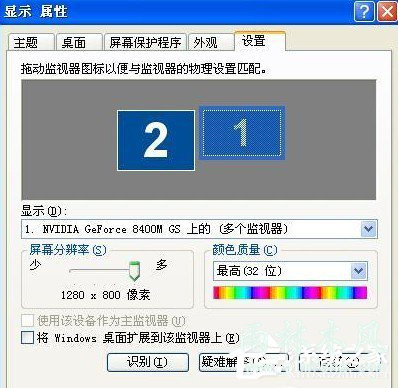
然后点---应用---。之后再选择第一项---(多个显示器)---的那项(显卡不同上面的描述信息会有所不同),确保这两项都已经取消。
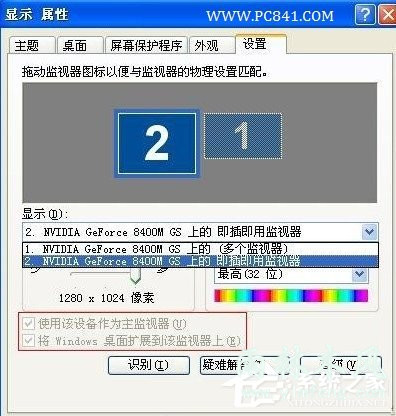
之后点确定就可以了。这时候笔记本的屏幕应该已经点灭了。另外由于采用的是大屏显示器,分辨率建议调高一些,以免显示画面不够清晰。
关于xp系统怎么外接显示器的方法就给大家讲解到这边了,如此实用的小技能,大家一定要学会哦!这样大家就可以使用笔记本看大屏幕视频或玩游戏啦!
希望上面这篇文章能帮助到您!
